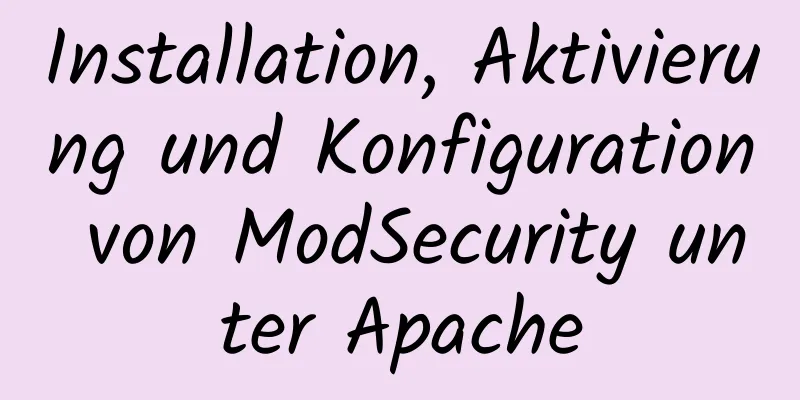Detaillierter Prozess der NTP-Serverkonfiguration unter Linux
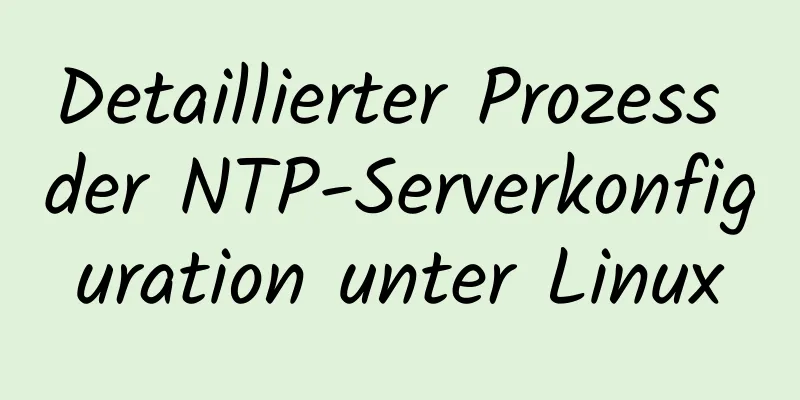
1. Umgebungskonfiguration1.NTP-ServerNTP-Serverversion: Red Hat Enterprise Linux Version 8.0 (Ootpa) NTP-Server-IP: 192.168.8.11/24 Hostname des NTP-Servers: Knoten1 2. Business ServerNTP-Serverversion: Red Hat Enterprise Linux Version 8.0 (Ootpa) NTP-Server-IP: 192.168.8.12/24 Hostname des NTP-Servers: Knoten2 2. NTP-Serverkonfiguration1. Überprüfen Sie den Chrony-Dienststatus
[root@node1 ~]# systemctl status chronyd
● chronyd.service - NTP-Client/Server
Geladen: geladen (/usr/lib/systemd/system/chronyd.service; deaktiviert; Vendor-Vorgabe: aktiviert)
Aktiv: inaktiv (tot)
Dokumente: man:chronyd(8)
man:chrony.conf(5)
[root@node1 ~]#
2. Starten Sie den Chrony-Dienst[root@node1 ~]# systemctl aktivieren --now chronyd Symlink /etc/systemd/system/multi-user.target.wants/chronyd.service → /usr/lib/systemd/system/chronyd.service erstellt. 3. Firewall und Selinux ausschalten
[root@node1 ~]# systemctl status firewalld.service
● firewalld.service – Firewalld – dynamischer Firewall-Daemon
Geladen: geladen (/usr/lib/systemd/system/firewalld.service; deaktiviert; Vendor-Vorgabe: aktiviert)
Aktiv: inaktiv (tot)
Dokumentation: man:firewalld(1)
[root@node1 ~]# sed -i ‚s/SELINUX=enforcing/SELINUX=disabled/‘ /etc/selinux/config
[root@node1 ~]# setenforce 0
setenforce: SELinux ist deaktiviert
[root@node1 ~]# getenforce
Deaktiviert
[root@node1 ~]#
4. Konfigurieren Sie die NTP-Dienstdatei[root@node1 ~]# vim /etc/chrony.conf [root@node1 ~]# cat /etc/chrony.conf |grep -Ei '(erlauben|lokal)' # Erlauben Sie, dass die Systemuhr in den ersten drei Updates hochgefahren wird # NTP-Clientzugriff vom lokalen Netzwerk aus zulassen. #erlauben Sie 192.168.0.0/16 erlauben Sie 192.168.8.0/24 lokale Schicht 10 [root@node1 ~]# 5. Starten Sie den Dienst neu[root@node1 ~]# systemctl restart chronyd [root@node1 ~]# 3. Business-Server-Konfiguration1. Aktivieren Sie den Chrony-Dienst[root@node2 ~]# systemctl aktivieren --now chronyd Symlink /etc/systemd/system/multi-user.target.wants/chronyd.service → /usr/lib/systemd/system/chronyd.service erstellt. [root@node2 ~]# 2. Konfigurieren Sie die Chrony-Dienstdatei[root@node2 ~]# vim /etc/chrony.conf [root@node2 ~]# cat /etc/chrony.conf |grep pool # Verwenden Sie öffentliche Server aus dem Projekt pool.ntp.org. # Bitte erwägen Sie, dem Pool beizutreten (http://www.pool.ntp.org/join.html). Pool 192.168.8.11 iburst [root@node2 ~]# 3. Starten Sie den Dienst neu[root@node2 ~]# systemctl restart chronyd [root@node2 ~]# 4. Testen Sie den Zeitstatus des Business-Servers1. Überprüfen Sie den Status der Zeitsynchronisierung[root@node2 ~]# Chronyc-Quellen 210 Anzahl der Quellen = 1 MS Name/IP-Adresse Stratum Poll Reach LastRx Letzte Probe =============================================================================== ^? 192.168.8.12 0 7 0 - +0ns[ +0ns] +/- 0ns [root@node2 ~]# 2. Sofortige Zeitsynchronisierung[root@node2 ~]# Chronyc-Quellen 210 Anzahl der Quellen = 1 MS Name/IP-Adresse Stratum Poll Reach LastRx Letzte Probe =============================================================================== ^* 192.168.8.11 10 6 17 2 +249ns[ +141us] +/- 100us [root@node2 ~]# chronyc Quellen -v 210 Anzahl der Quellen = 1 .-- Quellmodus '^' = Server, '=' = Peer, '#' = lokale Uhr. / .- Quellstatus '*' = aktuell synchronisiert, '+' = kombiniert, '-' = nicht kombiniert, | / „?“ = nicht erreichbar, „x“ = Zeit möglicherweise fehlerhaft, „~“ = Zeit zu variabel. || .- xxxx [ yyyy ] +/- zzzz || Erreichbarkeitsregister (Oktal) -. | xxxx = angepasster Offset, || Log2(Polling-Intervall) --. | | yyyy = gemessener Offset, || \ | | zzzz = geschätzter Fehler. || | | \ MS Name/IP-Adresse Stratum Poll Reach LastRx Letzte Probe =============================================================================== ^* 192.168.8.11 10 6 17 8 +249ns[ +141us] +/- 1103us [root@node2 ~]# Dies ist das Ende dieses Artikels über den detaillierten Prozess der NTP-Serverkonfiguration unter Linux. Weitere relevante Inhalte zur Linux-NTP-Serverkonfiguration finden Sie in den vorherigen Artikeln von 123WORDPRESS.COM oder in den folgenden verwandten Artikeln. Ich hoffe, dass jeder 123WORDPRESS.COM in Zukunft unterstützen wird! Das könnte Sie auch interessieren:
|
>>: Zusammenfassung und Beispiele der Kommunikationsmethoden für Vue3-Komponenten
Artikel empfehlen
Ist Ihre Website für IE8 geeignet?
Während der Olympischen Spiele wird IE 8 Beta 2 ve...
Detaillierte Erläuterung der Konzepte und Verwendung von Docker Swarm
Docker Swarm ist ein von Docker entwickelter Cont...
JavaScript zum Erzielen des JD.com-Blitzverkaufseffekts
In diesem Artikel wird der spezifische JavaScript...
Basierend auf den neuen Funktionen von JavaScript ES: Schlüsselwörter let und const
Inhaltsverzeichnis 1. let-Schlüsselwort 1.1 Grund...
Lösung zum Vergessen des MySQL-Passworts unter Linux
Das Problem ist folgendes: Ich habe den Befehl my...
Analyse und Lösung der Ursache für den Verlust des Webseitenstils durch das automatische Ausfüllen von Formularen durch den Browser
Vom Backend zum Frontend: was für eine Tragödie. A...
Eine kurze Diskussion darüber, ob zu viele MySQL-Datenabfragen OOM verursachen
Inhaltsverzeichnis Auswirkungen eines vollständig...
Das Prinzip und die grundlegende Verwendung von Vue.use() in Vue
Inhaltsverzeichnis Vorwort 1. Verstehen mit Beisp...
Lösen Sie das Problem, dass Docker-Container sofort nach dem Start beendet werden
Kürzlich habe ich mir angesehen, wie Docker es Co...
Details zur Destrukturierungszuweisung in Javascript
Inhaltsverzeichnis 1. Array-Dekonstruktion 2. Obj...
Detaillierte Erläuterung des Ausführungsprozesses der MySQL-Update-Anweisung
Es gab bereits einen Artikel über den Ausführungs...
Teilen Sie 8 MySQL-Fallstricke, die Sie erwähnen müssen
MySQL ist einfach zu installieren, schnell und ve...
Informationen zum dynamischen Hinzufügen von Routen basierend auf Benutzerberechtigungen in Vue
Zeigen Sie je nach Benutzerberechtigung unterschi...
js realisiert bidirektionale Datenbindung (Accessor-Überwachung)
In diesem Artikelbeispiel wird der spezifische Co...
Detaillierte Erläuterung des durch die CSS-Positionierung verursachten hierarchischen Beziehungsproblems
Absolute, relative und fixe Positionierung absolu...